Cách thay đổi theme cho Gmail trên máy tính đơn giản
Nếu bạn cảm thấy nhàm chán với giao diện mặc định của Gmail – dịch vụ email miễn phí của Google. Với một phong nền trắng chán ngắt cổ điển. Thì tại sao bạn không thử thay đổi theme cho Gmail để tạo một màu sắc mới mẻ hơn cho góc làm việc của mình?
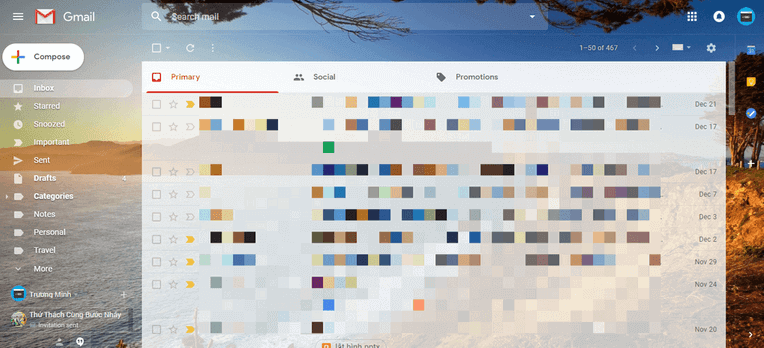
Hôm nay, AnonyViet sẽ hướng dẫn các bạn thay đổi theme cho giao diện Gmail cực đơn giản. Nhằm giúp bạn có một không gian làm việc hoàn toàn mới mẻ và đẹp mắt.
Cách thay đổi theme cho Gmail
Đầu tiên, bạn đăng nhập vào tài khoản Gmail của mình.
Bước 2: Trong giao diện Gmail, bạn hãy nhấn vào biểu tượng hình bánh răng ở góc trên bên phải. Nhấp chọn Themes.
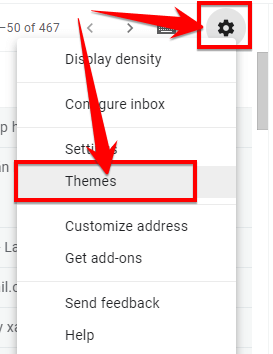
Bước 3: Cửa sổ Pick your themes xuất hiện. Bạn có thể chọn các theme có sẵn ở đây và nhấn Save hoặc tùy chọn các themes khác. Bằng cách khéo xuống chọn More Images.
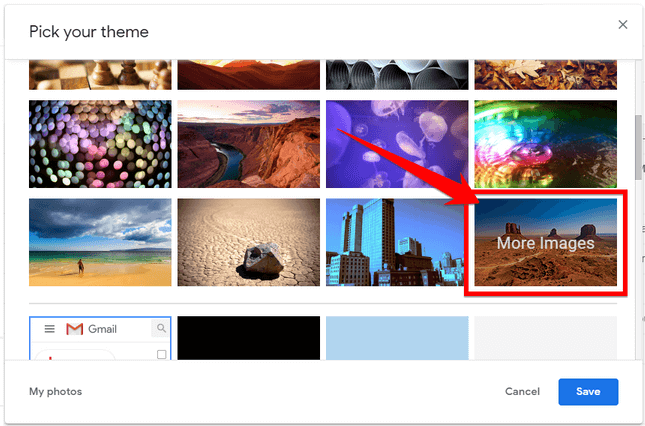
Chọn một ảnh bạn thích và nhấn Select.
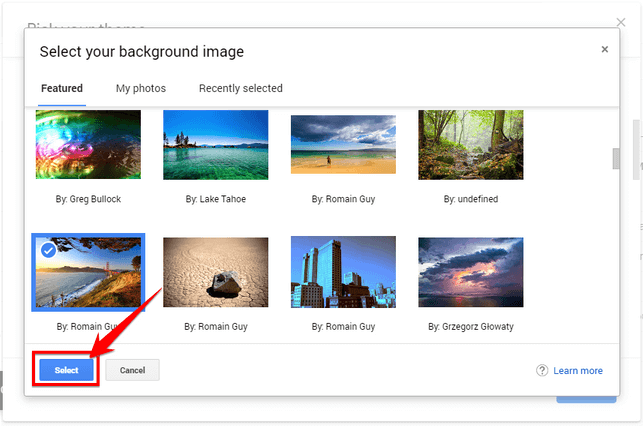
Cuối cùng, bạn nhấn Save để lưu lại.
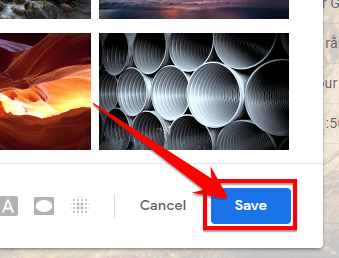
Ngoài ra, bạn cũng có thể chỉnh sửa ảnh nền bằng các công cụ được tích hợp sẵn. Như là : Text Background (thay đổi màu hiển thị của email), Add vignette (thêm độ tối cho các góc màn hình). Và cuối cùng là Adjust Blur (tạo độ mờ cho ảnh nền).
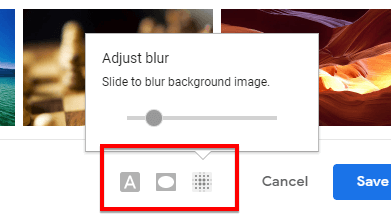
Lời kết
Như vậy, AnonyViet đã hướng dẫn cho các bạn thay đổi ảnh nền của Gmail qua một vài bước đơn giản. Việc thay đổi như thế này sẽ làm cho hộp thư điện tử của bạn trở nên sinh động hơn và tạo một không gian làm việc khác lạ. Ngoài việc lựa chọn các hình nền có sẵn, bạn còn có thể sử dụng hình ảnh tải lên từ máy tính hay điện thoại để cá nhân hóa góc làm việc của mình nhé !
Cách thay đổi theme cho Gmail trên máy tính đơn giản
![]() Reviewed by Lê Quốc Dũng ✓
on
12/29/2018 10:11:00 PM
Rating:
Reviewed by Lê Quốc Dũng ✓
on
12/29/2018 10:11:00 PM
Rating:


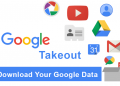
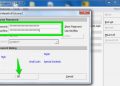













No comments: